Google マップ モバイル アプリは、現在、ほぼすべての人のアプリ ライブラリの定番となっています。iOS および Android ユーザーが徒歩、自転車、電車、バス、車で目的地までの最適なルートを検索できる Google マップは、現代の旅行の必需品となっています。
最も人気のある機能の 1 つは位置情報の共有でした。この機能を使用すると、ユーザーは地図上で自分の現在地をリアルタイムで共有できます。ユーザーは、15 分から無期限までの範囲で、選択した時間、特定の人とのみ位置情報を共有することを選択できます。Google マップを使用して現在地の位置情報を共有することで、リアルタイムで友達や家族との交流もより便利になります。

パート 1. Google マップの現在地が間違っているのはなぜですか?
位置情報の共有は非常に便利な機能ですが、多くの人がそれを使用できなかったり、エラーが発生したりすることがあります。 多くの場合、Google マップの現在地エラーは、次のような理由で発生します。
- 1 GPS精度の問題:端末のGPS精度が不十分な場合、または周囲に高い建物、山、トンネルなどが存在する場合、信号が遮断され、正確な位置情報を取得できない場合があります。
- 2 モバイル データの受信が遅い: Google マップはモバイル データを使用して現在地を更新します。 モバイルデータの受信が遅い場合、または一時的に接続が切断されている場合、現在地が正確ではない可能性があります。
- 3位置情報サービスが有効になっていません: デバイスまたはアプリの設定が正しくないと、位置情報の取得で問題が発生する可能性があります。 設定を確認し、位置情報サービスが有効になっていることを確認してください。
- 4新しいバージョンが必要です: デバイスまたはアプリが最新でない場合は、最新の修正プログラムや機能が適用されていない可能性があります。 デバイスとアプリを最新バージョンに更新してみてください。
- 5一時的な問題: サーバーの問題やネットワークの一時的な遅延により、現在地が一時的に不正確になる可能性があります。 後でもう一度試すことができます。
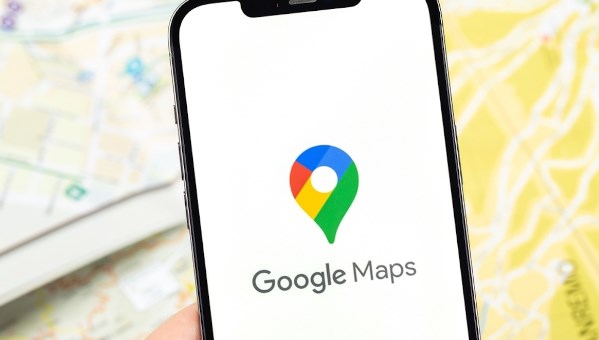
パート 2. Google マップで現在地を共有する方法
Google マップの位置情報共有は、友達と会ったり、正確な位置情報が必要な場合に便利です。現在位置を共有する手順は、iOS バージョンと Android バージョンで同じであることが確認されています。位置情報を共有するために、以下に具体的な手順をご紹介します。緊急の場合は、以下の方法をご利用ください。
- 1Google マップ アプリを開き、左上隅のメニューをタップします。
- 2正確な位置を確認します。
- 3[現在地の共有] をクリックし、[使ってみる] をクリックします。
- 4位置情報を共有する時間を指定でき、[+] または [-] を使用して時間を変更できます。
- 5 共有したいユーザーを選択し、「共有」をクリックします。 選択した人には、あなたが位置情報を共有したことが表示されます。
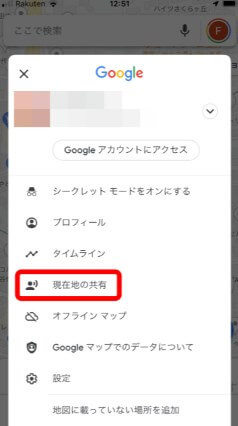
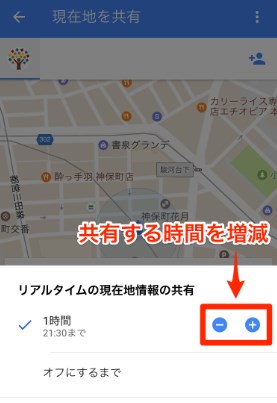
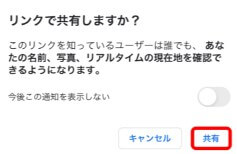
パート 3. Google マップが使えない問題を解決する
解決策 1: インターネット接続が安定していることを確認する
位置情報の共有機能は、安定したインターネット接続に大きく依存しています。 GPS チップが情報を受信するとき、Google のサーバーがあなたの現在地を知るためには、データ チャネルが必要です。
モバイル データを使用している場合は、携帯電話を 30 秒間機内モードに切り替えて、接続を再確立します。 多くの場合、この簡単な修正で問題を解決できます。
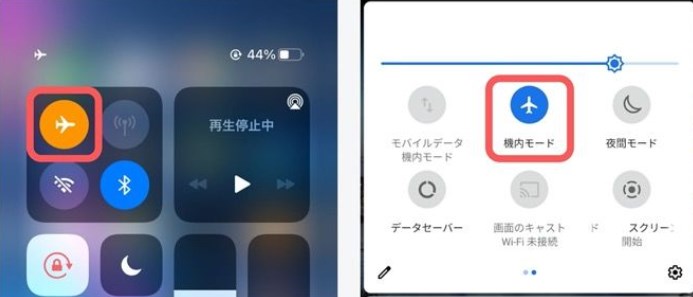
解決策 2: デバイスを再起動する
他の技術的な問題と同様に、デバイスを再起動すると常に問題が解決されます。 これにより、RAM がリフレッシュされ、プロセスが再起動され、一時ファイルがクリーンアップされます。 次の操作を実行して、Google マップの位置情報の共有が更新できない問題が再起動によって解決されるかどうかを確認します。
Android ユーザーの場合: 「再起動」オプションが表示されるまで、携帯電話の側面にある電源ボタンを押し続けます。 1 ~ 2 分以内に携帯電話が再起動します。
iOS ユーザーの場合: 電源オフ スライダーが表示されるまで、電源ボタンと音量ボタンを押し続けます。 デバイスの電源がオフになるまで右にスワイプします。 あとは電源を入れ直すだけです。
解決策 3: Google マップを更新する
Google マップを最新バージョンに更新すると、ソフトウェアのサーバーが正しく通信していることが保証されると同時に、位置情報を共有するソフトウェアの一部のバグを排除することにも役立ちます。
Android ユーザーの場合:
- 1. Google Play ストア アプリを開き、右上隅にあるプロフィール写真をタップします。
- 2. 「マイアプリとゲーム」をクリックします。 利用可能な場合は、Google マップを更新します。
iOS ユーザーの場合:
- 1. アプリストアを開きます。 画面上部のプロフィール アイコンをクリックします。
- 2. 保留中の更新をスクロールして、Google マップを見つけます。
- 3. アプリの横にある「更新」をクリックします。
解決策 4:アプリケーションの権限を確認する
Google マップの位置情報の共有が機能しない理由は、位置情報サービスが有効になっていないことが原因である場合があります。 この場合は、今すぐ位置情報サービスを有効にしてください。
Android ユーザーの場合:
- 1. [設定] > [位置情報] に移動します。
- 2. 位置情報が有効になっていることを確認します。
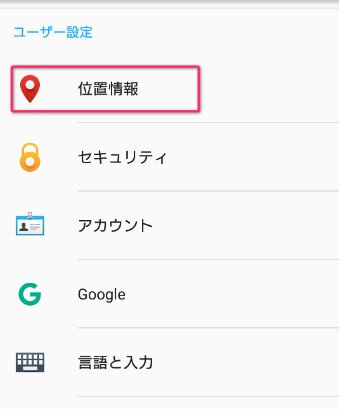
iOS ユーザーの場合:
- 1. [設定] > [プライバシー]> [位置情報サービス] に移動します。
- 2. 位置情報が有効になっていることを確認します。
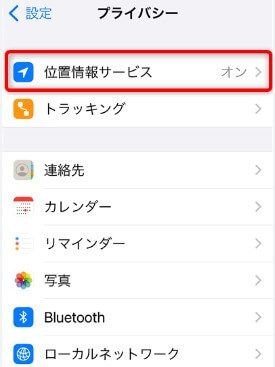
ボーナス: TailorGo を使用して Google マップ上の位置を偽装する (Android および iOS)
Google の現在位置の共有は非常に便利ですが、多くの Web サイトやアプリケーションは位置情報に基づいて関連情報を収集するため、自分の本当の位置を他の人に知らせたくない場合もあります。 TailorGoが解決策です。Google マップ上で自分の位置を偽装し、追跡を防ぎ、プライバシーを適切に保護できるようになります。
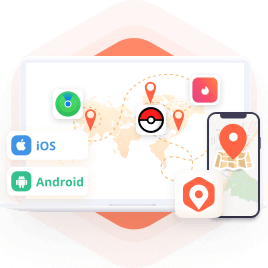
Google マップ上の偽の位置情報
- あなたの位置を世界中のどこにでも自由に変更できます。
- Google マップだけでなく、Pokemon GOや life360 などの AR ゲームやソーシャル メディアでも簡単に実行できます。
- 計画したルートと希望の速度に応じて移動できます。
- シンプルなクリックで操作と制御が簡単です。
- Android と iOS (最新の iOS 17 を含む) の両方と互換性があります。
- 初回体験用に無料トライアルを提供しています。
TailorGo を使用して Google マップ上の位置を偽装するためのガイド:
- 1 TailorGo をコンピュータにダウンロード、インストールし、起動します。 [開始] ボタンをクリックし、デバイスを接続します。
- 2 単純に場所を変更するには、テレポート モードを選択し、目的地を選択します。 GPS の移動をシミュレートするには、2 スポット モード または マルチスポット モード を選択し、移動速度、方向、移動時間を含む移動ルートを計画します。
- 3 TailorGoは、あなたの位置情報を選択した目的地に変更し、Googleマップ上でリアルタイムに更新します。
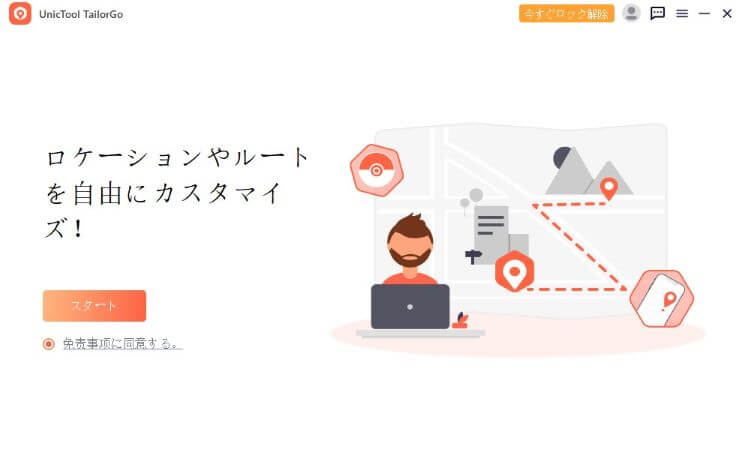
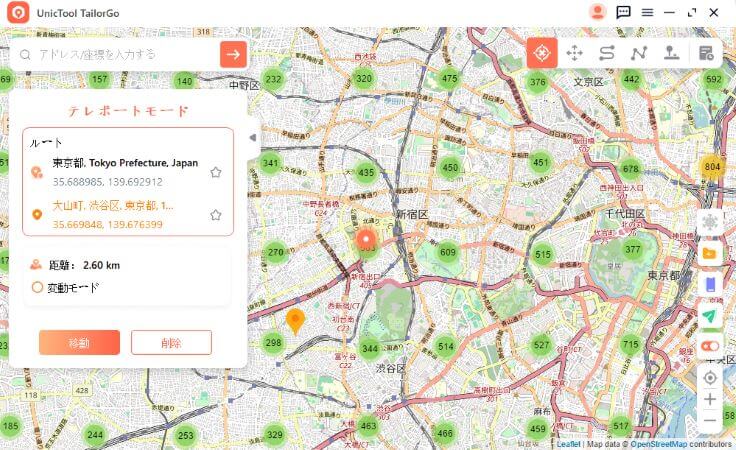
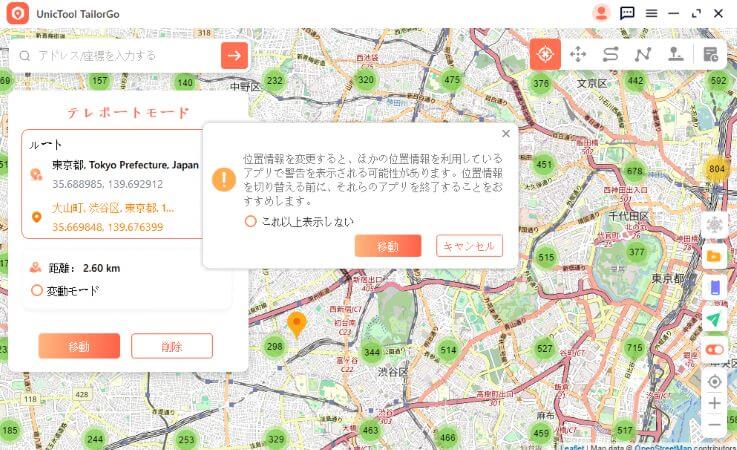
結論
現在位置の共有の使用方法と、Google マップの位置情報機能の問題の解決方法がわかったので、この機能をさらに活用できると思います。ただし、プライバシーを保護したい場合、または自分の本当の位置を他の人に知られたくない場合は、位置を自由に制御できる TailorGo が良い選択です。

